Como ocultar linhas com valor zero no Excel?
Como podemos ocultar as linhas com zero no Excel? Este tutorial orienta você a ocultar linhas com valor zero no Excel.
- Usando macros para ocultar linhas com valor zero
- Oculte rapidamente linhas com valor zero com o Kutools para Excel
 Usando macros para ocultar linhas com valor zero
Usando macros para ocultar linhas com valor zero
O Excel não oferece uma maneira direta de ocultar linhas com valor zero. Para usuários experientes e profissionais, os seguintes códigos serão de grande ajuda para fazer isso.
Passo 1: Pressione Alt+F11 para abrir a janela do VBA;
Passo 2: Clique em Módulo na aba Inserir, coloque o código na janela do Módulo;
Passo 3: Clique Executar botão![]() ou pressione F5 para aplicar o VBA.
ou pressione F5 para aplicar o VBA.
O código VBA para ocultar linhas com valor zero:
Sub HideRowsByZero()
'Update 20131107
Dim Rng As Range
Dim WorkRng As Range
On Error Resume Next
xTitleId = "KutoolsforExcel"
Set WorkRng = Application.Selection
Set WorkRng = Application.InputBox("Range", xTitleId, WorkRng.Address, Type:=8)
For Each Rng In WorkRng
If Rng.Value = "0" Then
Rng.EntireRow.Hidden = True
End If
Next
End Sub Oculte rapidamente linhas com valor zero com o Kutools para Excel
Oculte rapidamente linhas com valor zero com o Kutools para Excel
O utilitário Selecionar células específicas do add-in de terceiros Kutools para Excel pode ajudar a selecionar facilmente as linhas que contêm valor zero.
Kutools para Excel: com mais de 300 add-ins úteis para o Excel, grátis para experimentar sem limitação por 30 dias. Obtenha agora
Executar VBA é um pouco complexo para a maioria dos usuários de computador, então uma maneira mais fácil de ocultar linhas com valor zero é necessária. Selecionar células específicas no Kutools para Excel será uma boa escolha para realizar isso.
Após instalar o Kutools para Excel, aplique Selecionar células específicas de acordo com estes passos:
Passo 1: Selecione o intervalo onde deseja ocultar linhas com valor zero.
Passo 2: Clique em Kutools > Selecionar > Selecionar células específicas. Veja a captura de tela:

Passo 3: Aplique as configurações na caixa de diálogo pop-up:
1. Escolha Linha Inteira nas opções de tipo de seleção;
2. Especifique o tipo específico como Igual a 0 e clique em OK. Veja a captura de tela:
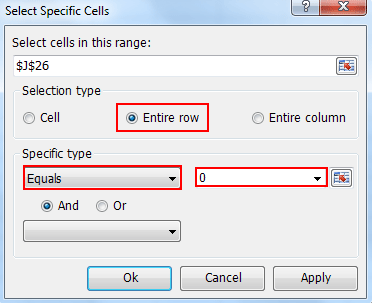
Dica: Você pode adicionar outros critérios na caixa abaixo para selecionar as células necessárias.
Passo 4: As linhas com valor zero foram selecionadas, e então você pode clicar com o botão direito na linha para escolher Ocultar no menu.
O exemplo a seguir mostra como selecionar linhas com valor zero usando o Kutools para Excel. Veja a captura de tela:
 |
 |
Dicas:
1. Para ocultar células com valor zero em toda a planilha, clique para ver mais…
2. Para ocultar células com valor zero no intervalo selecionado, clique para ver mais…
Melhores Ferramentas de Produtividade para Office
Impulsione suas habilidades no Excel com Kutools para Excel e experimente uma eficiência incomparável. Kutools para Excel oferece mais de300 recursos avançados para aumentar a produtividade e economizar tempo. Clique aqui para acessar o recurso que você mais precisa...
Office Tab traz interface com abas para o Office e facilita muito seu trabalho
- Habilite edição e leitura por abas no Word, Excel, PowerPoint, Publisher, Access, Visio e Project.
- Abra e crie múltiplos documentos em novas abas de uma mesma janela, em vez de em novas janelas.
- Aumente sua produtividade em50% e economize centenas de cliques todos os dias!
Todos os complementos Kutools. Um instalador
O pacote Kutools for Office reúne complementos para Excel, Word, Outlook & PowerPoint, além do Office Tab Pro, sendo ideal para equipes que trabalham em vários aplicativos do Office.
- Pacote tudo-em-um — complementos para Excel, Word, Outlook & PowerPoint + Office Tab Pro
- Um instalador, uma licença — configuração em minutos (pronto para MSI)
- Trabalhe melhor em conjunto — produtividade otimizada entre os aplicativos do Office
- Avaliação completa por30 dias — sem registro e sem cartão de crédito
- Melhor custo-benefício — economize comparado à compra individual de add-ins